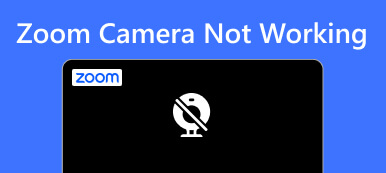Hvorfor fokuserer mit kamera ikke? Hvorfor er mit iPhone-kamera sløret?
iPhone-kameraet er kendt for dets exceptionelle kvalitet og brugervenlige funktioner. Nogle brugere støder dog på problemer med, at kameraet ikke fokuserer korrekt til tiden. Dette problem kan frustrere dig, især når du fanger et særligt øjeblik med et billede eller en video.
Uanset om du støder på sløret kamera på iPhone 15/14/13/12 eller før, kan du vide, hvorfor din iPhone kamera vil ikke fokusere gennem denne artikel. I mellemtiden kan du få 9 effektive løsninger til at løse dette problem. Læs og udforsk mere!

- Del 1. Hvorfor iPhone-kameraet ikke fokuserer
- Del 2. 9 måder at løse problemet med iPhone-kamera, der ikke fokuserer
- Del 3. Ofte stillede spørgsmål om iPhone-kamera vil ikke fokusere
Del 1. Hvorfor iPhone-kameraet ikke fokuserer
Før du løser iPhone-kameraets fokuseringsproblemer, er det vigtigt at forstå, hvorfor dit kamera kan opleve fokuseringsproblemer. Nogle almindelige årsager er angivet nedenfor.
- Softwarefejl eller konflikter.
- Telefoncoveret er ikke egnet.
- Kameralinsen er snavset.
- Kameraindstillingen er forkert.
- Skydeafstanden er for tæt.
- iOS-versionen er forældet.
Nu hvor du kender de potentielle årsager til, at kameraet ikke fokuserer, kan du gå til næste del for at finde løsninger.
Del 2. 9 måder at løse problemet med iPhone-kamera, der ikke fokuserer
Måde 1. Bedste måde at løse kamerafokuseringsproblem på
Softwarefejl eller konflikter er en af hovedårsagerne til, at iPhone Camera-appen ikke fokuserer. I dette tilfælde er professionel systemreparationssoftware den hurtigste og mest effektive måde. Apeaksoft iOS System Recovery er et kraftfuldt program, der hjælper dig med at reparere din iPhones kamera til normal på få minutter. Den tilbyder 2 reparationstilstande, og du kan vælge en fra Standard tilstand , Avanceret tilstand for at løse kameraproblemet.
Trin 1Start iOS System Recovery
Download kamerafokuseringsgendannelsesværktøjet og kør det på et skrivebord. Vælg iOS System Recovery og klik på Starten. Tilslut derefter din iPhone til denne computer.

Trin 2Vælg Gratis hurtig rettelse
Softwaren vil finde iPhone. Klik efter registrering Gratis hurtig fix for at rette iPhone-kameraet til normal status. Hvis det ikke virker, skal du fortsætte til næste trin.

Trin 3Vælg Reparationstilstand
Vend tilbage til detekteringsgrænsefladen, og klik Fix for at vælge en reparationstilstand, som f.eks Standard tilstand. Denne tilstand kan løse de fleste systemproblemer sikkert og opbevare alle data på din iPhone.
Hvis det ikke virker, kan du skifte til Avanceret tilstand at løse flere systemproblemer. Du kan sikkerhedskopiere iPhone først, da denne tilstand sletter alle data og indstillinger.
Når du har valgt, skal du klikke på Bekræfte.

Trin 4Tjek iPhone Information
Tjek Boligtype, Typeog tilstand oplysninger til din iPhone. Hvis de ikke er rigtige, skal du ændre dem ved at klikke på rullelisten.

Trin 5Download en firmware
Klik Hent for at hente og installere firmware fra visningslisten. Klik derefter Næste.

Trin 6Løs problemet med iPhone-kamera, der ikke fokuserer
Endelig vil softwaren automatisk løse problemerne med iPhone-kameraet. Derefter vil dit iPhone-kamera gå til normal.
Nu kan du prøve at tage et fokuseret billede igen med appen Kamera. Dette er den mest effektive måde at løse softwareproblemet på. Hvis du støder på andre årsager end systemproblemer, kan du fortsætte med at prøve følgende måder.
Måde 2. Tag iPhone-coveret af
Normalt kan nogle brugere lide at dække deres telefoncovers for at beskytte deres iPhones. Et uegnet etui vil dog presse objektivet og forårsage kamerafejl, især med metalhuse. I dette tilfælde kan det løse problemet, at kameraet ikke fokuserer, hvis du fjerner dit iPhone-cover.
Måde 3. Rengør iPhone-objektiv
En snavset kameralinse kan også forårsage fokuseringsproblemer. Du kan forsigtigt tørre kameralinsen af med en blød mikrofiberklud. Prøv derefter at tage et klart billede efter at have tørret fingeraftryk, pletter eller snavs, der kan hindre fokuseringsmekanismen.
Måde 4. Indstil et fokuspunkt
Nogle gange, hvis du bruger din iPhone til at skyde objekter for tæt på dig, vil du heller ikke være i stand til at fokusere. På dette tidspunkt kan du prøve at skyde på afstand og ikke ryste din iPhone. Tryk derefter på det specifikke objekt eller område, du vil fokusere på, i kameraappen. Gennem manuel fokusering på iPhone vil kameraet justere fokus nøjagtigt.
Måde 5. Lås autofokus
AE/AF (Auto Exposure/Auto Focus)-lås er en funktion, der er tilgængelig på iPhone-kameraet. Når du længe trykker og holder på fokuspunktet, låser iPhone både fokus og eksponering til dens aktuelle indstillinger, selvom du flytter kameraet.
Hvis dit iPhone-kamera ikke fokuserer, kan du prøve denne funktion for at blive ved med at fokusere igen. Når denne funktion er aktiveret, vil du se AE / AF-lås prompt vises øverst på skærmen.
Måde 6. Genstart Camera App
Kamera-appen kan også fungere forkert, såsom forsinkelse, hvilket fører til ufokuserede billeder og videoer. På dette tidspunkt kan du tvinge kameraet til at lukke og åbne det igen. Se derefter, om softwareproblemet er løst.
Måde 7. Tving genstart iPhone
If restarting the camera app doesn't help, you can try to restart iPhone, especially Force genstarte iPhone. Because a force restart can clear out any temporary software glitches or bugs that might be causing the camera not focusing issue.
Du kan læse nedenstående trin i henhold til din iPhone-model.

For iPhone 8 eller nyere: Slip af Lydstyrke op knappen hurtigt efter tryk. Tryk derefter på og slip Skrue ned knap hurtigt. Til sidst skal du trykke og holde nede Side knappen, indtil du ser Apple logoet.
Til iPhone 7 eller 7 plus: Tryk længe på og hold Side , Skrue ned knappen på samme tid. Derefter vises Apple-logoet på din iPhone-skærm.
Til iPhone 6, 6s, 6s plus eller SE (1. generation): Tryk længe på og hold Side , Home knappen samtidigt. Efter et par sekunder vises Apple-logoet på iPhone-skærmen.
Måde 8. Opdater iOS-version
Nogle gange har kamera-appen en softwarefejl, der forhindrer kameraet i at fokusere og kan ikke rettes ved at genstarte appen eller iPhone. Så må du hellere tjekke, om der er en opdatering til iOS-versionen. Måske kan en ny iOS-version rette disse kamera-relaterede fejl. Følg trinene her for at opdatere nu.

Trin 1 Åbne Indstillinger app på din iPhone. Tryk på Generelt valgmulighed.
Trin 2 Tryk på ikonet softwareopdatering mulighed på den øverste skærm.
Trin 3 Tryk på Hent og installer og indtast skærmens adgangskode for at bekræfte opgraderingen. Tryk derefter på Brug mobildato or Brug ikke mobildato at opdatere iOS-versionen.
Måde 9. Fabriksindstillinger
Hvis ingen iOS-versionsopdatering er tilgængelig, kan du løse kameraproblemet ved at gendanne fabriksindstillingerne. Men det burde være din sidste udvej for at løse problemet med kameraet, der ikke fokuserer. Fordi det betyder at rydde alle data og indstillinger på din iPhone, inklusive dem, der forstyrrer kameraets fokus. For at forhindre tab af data havde du bedre sikkerhedskopiere din iPhone manuelt før du fortsætter med dette trin.
Her er, hvordan du laver fabriksindstillinger.
Trin 1 Åbne Lokal område app og tryk Generelt.
Trin 2 Tryk på ikonet Overfør eller nulstil iPhone valgmulighed.
Trin 3 Tryk på Slet alt indhold og indstillinger. Vælg derefter Fortsæt. mulighed. Du bliver bedt om at indtaste iPhone-adgangskoden for at bekræfte, om du vil nulstille til fabriksbetingelserne.

Vent et par minutter, indtil a Hej skærm kommer til syne. Derefter kan du prøve at fokusere, når du optager med appen Kamera.
Del 3. Ofte stillede spørgsmål om iPhone-kamera vil ikke fokusere
Hvorfor er mit iPhone 13 frontkamera sløret?
Det kan skyldes forskellige faktorer. Disse kan omfatte en beskyttende film eller snavs på objektivet, fokusproblemer, kameraappfejl eller potentielle hardwareproblemer.
Hvordan ordner du slørede billeder på din iPhone?
Den direkte måde er at bruge standardappen. Du kan åbne pics app og vælg det slørede billede. Tryk derefter på Redigere og vælg Skarphed på bunden. Flyt derefter skyderen for at ændre billedets skarphed. Tryk til sidst på Udført at gemme det.
Hvorfor bliver kameraet på min iPhone ved med at blinke?
I svagt lys forsøger dit iPhone-kamera at opretholde automatisk eksponering og arbejder for at opnå den rette balance. Således kan du se blinke eller blinke.
Konklusion
Afslutningsvis iPhone kamera fokuserer ikke er et stort problem for fotografelskere. Hvis du oplever dette problem, så prøv først de 9 forskellige måder, der er nævnt i denne artikel. Hvis ingen af løsningerne virker, er det bedst at kontakte Apples supportteam eller tage iPhonen med til et autoriseret reparationscenter.
Hvis du har andre spørgsmål om iPhone-kamerafokusering, så skriv dine kommentarer her.



 iPhone Data Recovery
iPhone Data Recovery iOS System Recovery
iOS System Recovery iOS Data Backup & Restore
iOS Data Backup & Restore IOS Screen Recorder
IOS Screen Recorder MobieTrans
MobieTrans iPhone Overførsel
iPhone Overførsel iPhone Eraser
iPhone Eraser WhatsApp-overførsel
WhatsApp-overførsel iOS Unlocker
iOS Unlocker Gratis HEIC Converter
Gratis HEIC Converter iPhone Location Changer
iPhone Location Changer Android Data Recovery
Android Data Recovery Broken Android Data Extraction
Broken Android Data Extraction Android Data Backup & Gendan
Android Data Backup & Gendan Telefonoverførsel
Telefonoverførsel Data Recovery
Data Recovery Blu-ray afspiller
Blu-ray afspiller Mac Cleaner
Mac Cleaner DVD Creator
DVD Creator PDF Converter Ultimate
PDF Converter Ultimate Windows Password Reset
Windows Password Reset Telefon spejl
Telefon spejl Video Converter Ultimate
Video Converter Ultimate video editor
video editor Screen Recorder
Screen Recorder PPT til Video Converter
PPT til Video Converter Slideshow Maker
Slideshow Maker Gratis Video Converter
Gratis Video Converter Gratis Screen Recorder
Gratis Screen Recorder Gratis HEIC Converter
Gratis HEIC Converter Gratis videokompressor
Gratis videokompressor Gratis PDF-kompressor
Gratis PDF-kompressor Gratis Audio Converter
Gratis Audio Converter Gratis lydoptager
Gratis lydoptager Gratis Video Joiner
Gratis Video Joiner Gratis billedkompressor
Gratis billedkompressor Gratis baggrundsviskelæder
Gratis baggrundsviskelæder Gratis billedopskalere
Gratis billedopskalere Gratis vandmærkefjerner
Gratis vandmærkefjerner iPhone Screen Lock
iPhone Screen Lock Puslespil Cube
Puslespil Cube